Maschine V2 tem toda uma série de acréscimos legais, mas um dos meus favoritos tem que ser o novo motor de amostragem. As alterações feitas são muito sutis, mas apesar de tudo todo o sistema se sente mais rápido, mais liso e mais importante ainda mais agradável de usar.
Neste passo a passo amostra mal algum áudio, na verdade, rodando dentro Maschine. Ill, em seguida, editar a amostra, prepará-la e estender isso para as almofadas de um grupo. Uma vez que isso for concluído, bem gerar um arquivo MIDI e criar uma nova seqüência com as amostras.
1 - Preparar o material de origem
O primeiro passo é decidir o que você quer provar. Maschine é capaz de amostrar fontes externas e internas. Isso significa que você pode provar nada do que ouve acontecendo em seu projeto Maschine sem nunca sair da caixa, ou se preferir, você pode optar por tubo de algo do domínio analógico em usar suas entradas de interface.
(Pic 1) Preparar um loop de amostra dentro de um projeto Maschine.
De qualquer maneira, você vai precisar para isolar a parte que está jogando no Maschine e afinar o loop. Se você está a amostragem de um sinal externo, você também vai precisar para assegurar que o MIDI ou dispositivo de áudio está sendo encaminhado corretamente em sua interface. Quando essas etapas forem concluídas, você está pronto para começar a configurar Maschinen amostrador interno.
2 - Configurando O Sampler
Agora você vai querer apertar o botão de amostragem em seu hardware ou navegar no pequeno ícone de forma de onda para a esquerda da área de padrão no software Maschine. Você deverá ver um medidor de entrada calhar neste momento.
(Pic 2) Ao entrar no modo de amostragem irá mostrar-lhe os modos e um medidor de entrada pequena.
Dependendo se você está pronto para interno ou externo, o medidor mostrará o nível de sua parte escolhida Maschine ou o áudio entrando em sua interface. O medidor também está disponível na maioria dos modelos de hardware Maschine. Na maioria dos casos, a sua realidade maior e mais clara do que o medidor de software! Que tendem a levar a cabo o processo de recolha de amostras no hardware, por essa razão.
(Pic 2b) Definir o modo de amostragem interna.
Agora você precisa escolher se sua fonte é estéreo ou mono. Neste caso, o circuito que estamos a amostragem é uma parte Maschine assim que eu tiver escolhido estéreo interno. Isto irá assegurar que nós capturamos o áudio em seu estado original e deve ser uma cópia idêntica.
(Pic 2c) A medição de hardware é muito maior.
3 - Amostragem seu loop
Agora você pode iniciar a amostragem, mas antes de apertar o botão de início você tem algumas opções extra para tornar a respeito do que você deseja capturar e como. A opção permite-lhe alternar entre os modos de sincronização e detectar.
(Pic 3) A amostra é configurado e pronto para ser gravado.
Detectar modo é bastante óbvio, Maschine vão iniciar a amostragem quando um certo nível é atingido, o limite aqui é determinada por você. O modo de sincronização é um pouco mais frio e, basicamente, começa a amostragem no próximo bar que lhe dá não só um ponto de partida perfeito amostra, mas a capacidade de criar um laço perfeito.
A segunda parte do processo é escolher o seu comprimento loop. Se por exemplo você escolher 8 bares e o modo de sincronização, você vai acabar com um ciclo perfeito de 8 bar. Isso é mais ou menos o combo usamos e você vai ver que isso vai lhe poupar uma enorme quantidade de tempo ao editar ou não a edição!
(Pic 3b) A amostra é gravado.
4 - Edição e Chopping
Com a amostra gravada agora você pode desligar a peça original ou silenciar sua fonte externa. A amostra também está pronto para edição e manipulação e esta participa nos vários editores de amostra. Bem estar a olhar para a edição e fatia áreas.
(Pic 4) A amostra no modo de edição.
Primeiro, fu, se você quiser fazer edições finas, como as mudanças no nível, inverte, corte ou truncamento tudo isso pode ser realizado na zona de edição, juntamente com outros processos. Este é realmente um editor amostra full-blown direito dentro Maschine.
(Pic 4-B) A amostra que está sendo cortado.
Movendo-se para a janela de Fatia, você verá um conjunto muito simples de opções que permite que você cortar o seu groove em 4/8/16 e 32 partes. Assim que você selecionar um desses valores, as fatias são criados e mapeados através das almofadas de acordo, pronto para jogar.
(Pic 4c) A amostra editado no hardware pronta para ser enviada para um grupo.
5 - Enviar a nova versão para um Grupo
Embora o sistema acima dá uma grande prévia do que o seu groove será a aparência e como ele vai jogar quando se estendeu através das almofadas, é só isso, é uma pré-visualização. Para fazer as edições permanente você tem que aplicá-las.
(Pic 5) A amostra é enviada para um grupo e um arquivo MIDI é gerado.
Quando você fizer isso, você pode escolher candidatar-se e, em seguida, vá em frente e escolher um grupo novo ou existente. Depois de ter feito isso, a nova ranhura cortada e mapeados será esculpida em seus grupos de projetos.
6 - Programa Sua Nova Onda
Com a sua nova sulco espalhados por almofadas Maschinen, agora você pode começar a jogar com ele. Youll notar que quando você criou o novo grupo uma parte MIDI correspondente também foi descartado para o seqüenciador. Maschine faz isso por padrão, mas pode ser desligado que você preferir.
Se você optar por ter Maschine criar a parte MIDI para você, vale a pena tomar algum tempo para brincar com a ordem de reprodução para ver se você pode criar algo novo fora do padrão original. Aqui você pode ouvir que eu joguei algo novo em, dando um laço de casa bastante normal um ângulo totalmente novo.
(Pic 6) O novo canal é programado.
Tente isto por si mesmo com algo de sua biblioteca de amostra existente ou talvez com uma seção de um de seus próprios projetos Maschine. É realmente muito divertido e você deve ser agradavelmente surpreendido com os resultados.
Saiba mais sobre Maschine 2.0 neste curso de vídeo:


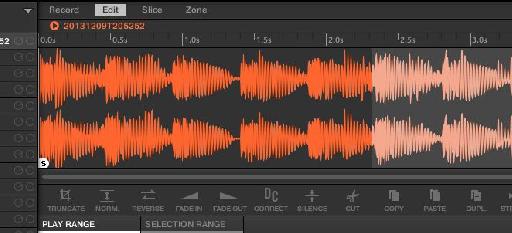
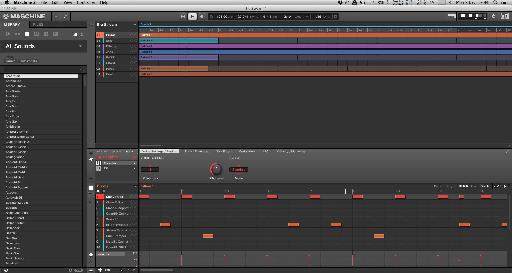
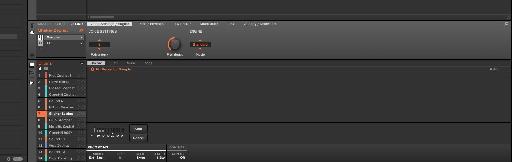
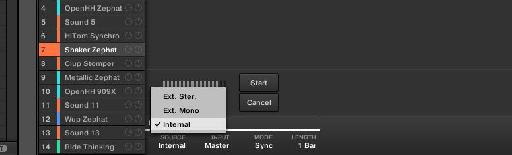

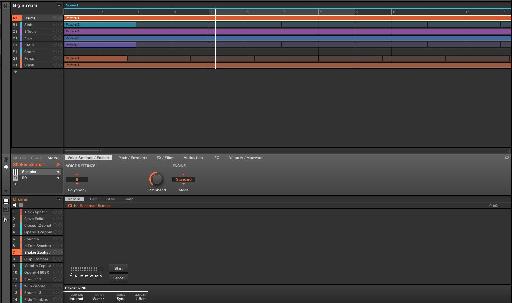
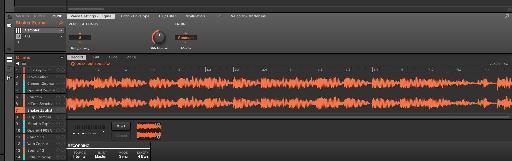

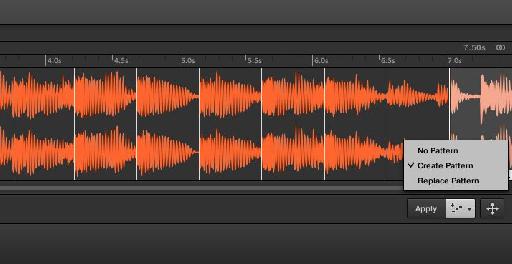

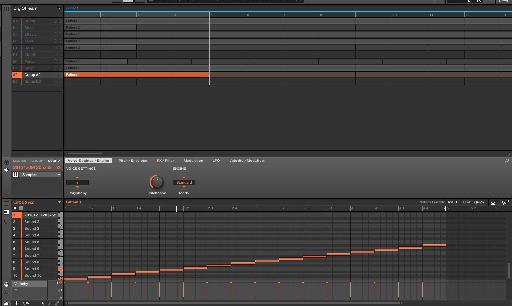
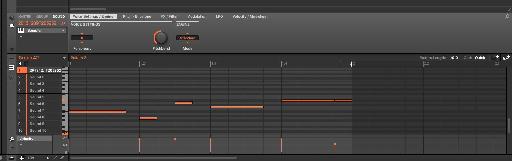
 © 2024 Ask.Audio
A NonLinear Educating Company
© 2024 Ask.Audio
A NonLinear Educating Company
Discussion
Want to join the discussion?
Create an account or login to get started!